"윈도우 10 사진 뷰어", 5분 만에 활성화하는 방법!

요즘들어 2020년 윈도우 7 지원 종료를
앞두고 윈도우 7에서 윈도우 10으로 업그레이드하는
윈도우 이용자가 급증하고 있습니다.
하지만 윈도우 7의 가볍고 빠른 '사진 뷰어'가
윈도우 10부터 '사진' 앱으로 대체되며
윈도우 10으로 업그레이드한
많은 이용자가 불편을 겪고 있는데요,
그래서 오늘은 윈도우 10에서도
기존의 'Windows 사진 뷰어'를
사용할 수 있게 하는 방법을
알려드리도록 하겠습니다.

그럼 한번 시작해볼까요 ?
먼저, 윈도우 10이 설치된 컴퓨터에서
위의 파일을 다운로드해 실행시켜주세요.

다운로드한 파일을 실행시키면 위와 같은
팝업창이 뜹니다.
"예" 버튼을 눌러 작업을 진행시켜주세요.

이러한 창이 뜨면 자동으로 작업이 완료된 것입니다.
이제 검색 창을 통해 '설정' 앱을 열어주세요.

설정 앱에서 하단에 위치한
'업데이트 및 보안'을 클릭해주세요.
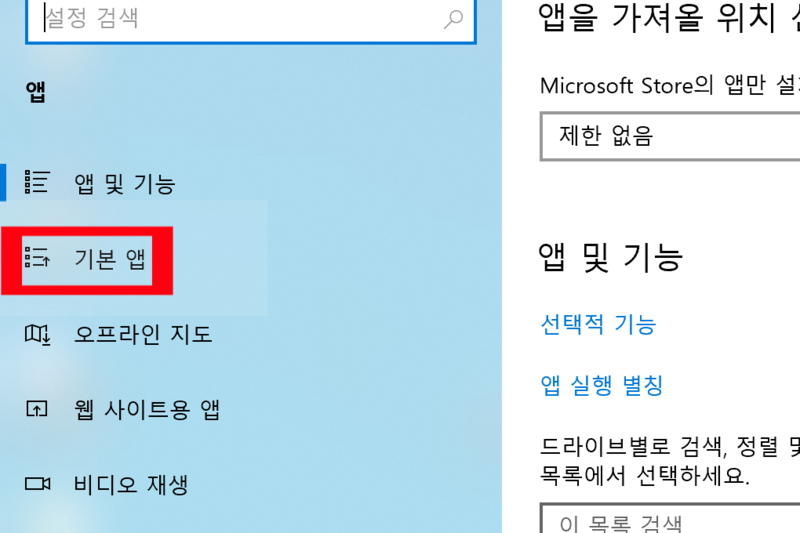
'기본 앱'을 클릭해주세요.

'사진 뷰어' 부분에서
'사진'을 'Windows 사진 뷰어'로
변경해주면 ..
짜잔 ! 기존의 사진 뷰어 프로그램을
사용하실 수 있습니다.

이제 사진 파일을 열면
윈도우 10에서도 기존의 'Windows 사진 뷰어'로
사진을 표시하는 모습을 보실 수 있습니다.
"윈도우 10 사진 뷰어", 5분 만에 활성화하는 방법! : 네이버 블로그 (naver.com)
"윈도우 10 사진 뷰어", 5분 만에 활성화하는 방법!
안녕하세요, IT 블로거 핑숑입니다. 요즘들어 2020년 윈도우 7 지원 종료를 앞두고 윈도우 7에서 윈도우 ...
blog.naver.com